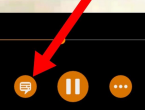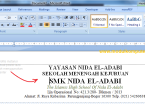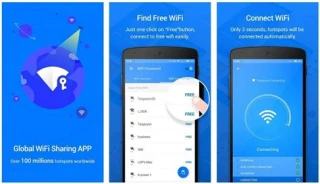Optimalkan Koneksi: Cara Koneksi WiFi ID Ke Android Dengan Mudah
Menghubungkan perangkat Android Anda ke jaringan Wi-Fi ID dapat menjadi langkah yang sederhana, namun bermanfaat. Prosesnya pun cukup mudah dilakukan. Dengan beberapa sentuhan di layar, Anda akan dapat menikmati akses internet yang stabil dan cepat di mana saja Anda berada.
Perlu diingat, jaringan Wi-Fi ID dikenal dengan keamanan yang andal, dan menghubungkan perangkat Android ke jaringan ini memberikan kenyamanan saat menjelajahi dunia maya. Setelah perangkat terhubung, Anda bisa menikmati koneksi stabil untuk menjalankan berbagai aplikasi, streaming, atau sekadar berselancar di internet.
Jika ingin tetap terhubung saat berada di tempat umum, seperti di pusat perbelanjaan, restoran, atau kafe, menghubungkan Android ke Wi-Fi ID adalah pilihan yang cerdas. Dengan begitu, Anda bisa tetap produktif atau menghibur diri tanpa khawatir tentang kuota data yang terbatas.
Dalam beberapa langkah sederhana, Anda akan dapat merasakan manfaat koneksi Wi-Fi ID di perangkat Android Anda. Namun, pastikan Anda mengikuti langkah-langkah yang benar untuk mendapatkan hasil yang optimal.
Menghubungkan Perangkat Android ke WiFi ID dengan Mudah
Menghubungkan perangkat Android ke WiFi ID dapat dilakukan dengan langkah-langkah sederhana.
Persiapan Sebelum Menghubungkan
Sebelum menghubungkan perangkat Android Anda ke jaringan WiFi ID, pastikan Anda telah memenuhi persyaratan berikut:.
- Akun WiFi ID: Pastikan Anda memiliki akun WiFi ID yang aktif. Jika belum, Anda perlu mendaftar dan membuat akun terlebih dahulu.
- Username dan Password: Siapkan username dan password akun WiFi ID Anda. Pastikan Anda telah mengingat atau mencatatnya dengan benar.
Langkah-langkah Menghubungkan WiFi ID ke Android
Berikut adalah langkah-langkah mudah untuk menghubungkan perangkat Android Anda ke jaringan WiFi ID:.
- Buka Pengaturan: Buka aplikasi "Pengaturan" pada perangkat Android Anda.
- Wi-Fi: Pilih opsi "Wi-Fi" untuk melihat daftar jaringan yang tersedia.
- Pilih WiFi ID: Cari dan pilih jaringan WiFi ID dari daftar yang muncul.
- Masukkan Kredensial: Masukkan username dan password akun WiFi ID Anda.
- Hubungkan: Setelah memasukkan kredensial dengan benar, tap tombol "Hubungkan" atau "Connect".
- Verifikasi: Tunggu beberapa saat hingga perangkat Android Anda terhubung ke jaringan WiFi ID.
Mencari Jaringan WiFi ID
Jika kesulitan menemukan jaringan WiFi ID, ikuti langkah-langkah berikut:.
- Pastikan perangkat Android Anda dalam keadaan aktif dan WiFi diaktifkan.
- Perbarui daftar jaringan WiFi dengan menekan tombol "Pembaruan" atau "Refresh".
- Pilih jaringan dengan nama "WiFi.ID" atau serupa dari daftar yang muncul.
- Ikuti langkah-langkah sebelumnya untuk menghubungkan perangkat ke jaringan WiFi ID.
Memasukkan Kredensial Akun WiFi ID
Untuk memasukkan kredensial akun WiFi ID dengan benar, lakukan langkah berikut:.
- Pastikan Anda telah memasukkan username dan password dengan tepat, menghindari kesalahan pengetikan.
- Perhatikan huruf besar dan kecil pada username dan password, karena WiFi ID bersifat sensitif terhadap kapitalisasi.
- Jika Anda lupa password, gunakan opsi "Lupa Password" pada layar masuk WiFi ID untuk mereset kata sandi.
Verifikasi dan Penyelesaian Koneksi
Setelah memasukkan kredensial, tunggu beberapa saat hingga perangkat Android Anda terhubung sepenuhnya ke jaringan WiFi ID. Jika berhasil terhubung, Anda akan melihat ikon WiFi pada status bar perangkat. Pastikan Anda dapat membuka beberapa situs web atau aplikasi untuk memastikan koneksi stabil sebelum mulai browsing.
Mengatasi Masalah Umum saat Menghubungkan
Jika menghadapi masalah saat menghubungkan perangkat Android ke WiFi ID, pertimbangkan langkah-langkah berikut:.
- Restart Perangkat: Cobalah untuk merestart perangkat Android Anda dan coba menghubungkan kembali ke jaringan WiFi ID.
- Periksa Kredensial: Pastikan Anda memasukkan username dan password dengan benar.
- Hapus Jaringan: Jika masalah berlanjut, hapus jaringan WiFi ID dari daftar yang tersimpan pada perangkat Anda, lalu coba hubungkan kembali.
- Perbarui Sistem: Pastikan perangkat Android Anda menjalankan versi sistem terbaru, karena pembaruan mungkin dapat mengatasi masalah koneksi.
Jika mengalami masalah, ikuti panduan untuk mengatasi kendala umum yang mungkin Anda hadapi.
Tips Ampuh untuk Memperkuat Koneksi WiFi ID pada Perangkat Android
Dalam era digital ini, koneksi WiFi merupakan salah satu hal yang sangat penting bagi kehidupan sehari-hari, terutama pada perangkat Android. Agar Anda dapat menikmati pengalaman internet yang lancar dan tanpa gangguan, berikut adalah beberapa tips ampuh untuk memperkuat koneksi WiFi ID pada perangkat Android Anda.
Penempatan yang Strategis untuk Sinyal WiFi yang Kuat
Pertama-tama, penempatan router WiFi memainkan peran penting dalam memastikan koneksi yang kuat. Letakkan router di tempat terbuka dan sentral di dalam rumah Anda. Hindari menyimpannya di dalam lemari atau di balik benda besar yang dapat memblokir sinyal. Jarak antara perangkat Android dan router juga penting. Usahakan agar perangkat Anda tidak terlalu jauh dari router untuk memastikan sinyal yang optimal.
Hindari penempatan router di dekat perangkat listrik yang dapat mengganggu sinyal, seperti microwave atau telepon nirkabel. Cobalah bereksperimen dengan penempatan router untuk menemukan posisi terbaik yang memberikan cakupan sinyal yang maksimal.
Menghindari Interferensi WiFi yang Mengganggu
Interferensi dari perangkat lain dapat mengganggu kualitas sinyal WiFi. Hindari menempatkan router di dekat perangkat elektronik yang menggunakan frekuensi yang sama, seperti telepon nirkabel atau baby monitor. Gunakan frekuensi yang berbeda pada perangkat tersebut untuk menghindari interferensi.
Perhatikan juga potensi interferensi dari dinding atau benda-benda besar. Dinding beton atau logam dapat memblokir sinyal WiFi. Usahakan untuk menghindari rintangan yang dapat meredam sinyal dan mengurangi kualitas koneksi Anda.
Memperbarui Perangkat Lunak untuk Kinerja Optimal
Perangkat Android Anda juga perlu menjalankan versi perangkat lunak yang terbaru untuk memastikan kinerja WiFi yang optimal. Pastikan untuk selalu memperbarui sistem operasi dan perangkat lunak perangkat Anda. Pembaruan ini sering kali mengandung perbaikan bug dan peningkatan performa yang dapat membantu meningkatkan kualitas koneksi WiFi.
Menggunakan Aplikasi Penguat Sinyal WiFi
Ada banyak aplikasi penguat sinyal WiFi yang dapat membantu Anda meningkatkan kualitas koneksi pada perangkat Android. Aplikasi ini dapat membantu Anda mencari titik-titik dengan sinyal WiFi yang kuat di sekitar Anda. Namun, pastikan untuk memilih aplikasi yang terpercaya dan telah mendapatkan ulasan positif dari pengguna lain.
Menjaga Keamanan dan Privasi Koneksi WiFi ID
Terakhir, jangan lupa untuk menjaga keamanan dan privasi koneksi WiFi ID Anda. Gunakan kata sandi yang kuat untuk mengamankan jaringan Anda agar tidak dapat diakses oleh orang yang tidak berwenang. Aktifkan fitur enkripsi pada router Anda untuk melindungi data yang Anda kirimkan melalui jaringan WiFi.
Dengan menerapkan tips-tips di atas, Anda dapat memperkuat koneksi WiFi ID pada perangkat Android Anda dan menikmati pengalaman internet yang lebih lancar dan nyaman. Ingatlah untuk secara berkala memeriksa dan mengoptimalkan pengaturan WiFi Anda agar selalu mendapatkan koneksi yang terbaik.
Mengoptimalkan Penggunaan WiFi ID di Berbagai Jenis Perangkat Android
WiFi ID telah menjadi bagian penting dari kehidupan digital kita, memungkinkan kita terhubung dengan dunia maya di mana saja. Dari smartphone hingga smartwatch, mari kita lihat bagaimana kita dapat menjalani koneksi yang lancar dan efisien.
Koneksi WiFi ID pada Smartphone Android
Menghubungkan smartphone Android Anda ke jaringan WiFi ID dapat dilakukan dengan mudah. Pastikan Anda telah mengunduh aplikasi resmi WiFi ID dan masuk menggunakan akun Anda. Setelah terhubung, perangkat Anda akan otomatis terhubung ke jaringan saat Anda berada dalam jangkauan. Untuk mengoptimalkan koneksi, pastikan untuk mematikan data seluler saat terhubung ke WiFi ID, menghemat daya dan meningkatkan kecepatan.
Pertimbangkan untuk mengaktifkan opsi "Penghemat Data" jika tersedia di aplikasi WiFi ID. Ini akan membantu mengurangi penggunaan data ketika terhubung ke jaringan WiFi, menjaga kuota Anda tetap terjaga.
Menghubungkan Tablet Android ke WiFi ID
Tablet Android juga dapat dengan mudah terhubung ke WiFi ID. Ikuti langkah-langkah yang sama seperti pada smartphone, yaitu dengan mengunduh dan menginstal aplikasi WiFi ID dari toko aplikasi resmi. Pastikan untuk memeriksa pengaturan jaringan pada tablet Anda dan pilih WiFi ID sebagai jaringan utama. Dengan tablet yang terhubung, Anda dapat menikmati streaming video, menjelajahi web, atau bekerja secara efisien tanpa khawatir akan kehilangan sinyal.
Pengaturan Khusus untuk Koneksi WiFi ID pada Android TV
Menghubungkan Android TV ke WiFi ID dapat memberikan hiburan tak terbatas di layar besar Anda. Setelah menginstal aplikasi WiFi ID pada perangkat Android TV Anda, pastikan untuk mengoptimalkan koneksi dengan memilih saluran WiFi yang stabil. Anda juga dapat memeriksa pembaruan sistem terbaru untuk memastikan kinerja optimal.
Penting untuk mencatat bahwa ketika menggunakan layanan streaming atau bermain game, memilih resolusi yang sesuai dapat membantu menghindari buffering yang tidak diinginkan. Coba atur resolusi video ke tingkat yang nyaman untuk koneksi Anda.
Menggunakan WiFi ID pada Smartwatch dengan Efisien
Smartwatch telah menjadi aksesori yang tak tergantikan, dan menghubungkannya ke WiFi ID dapat meningkatkan fungsionalitasnya. Pastikan smartwatch Anda kompatibel dengan aplikasi WiFi ID dan ikuti langkah-langkah yang diberikan untuk mengaktifkannya. Dengan terhubung ke jaringan WiFi ID, Anda dapat menerima pemberitahuan, memeriksa cuaca, dan bahkan mengontrol perangkat lain tanpa perlu mengambil smartphone Anda.
Untuk mengoptimalkan penggunaan, matikan notifikasi yang tidak diperlukan dan pastikan smartwatch Anda dalam jangkauan sinyal yang kuat. Dengan koneksi yang efisien, Anda dapat mengandalkan smartwatch Anda sebagai asisten pribadi yang handal.
Memastikan Kompatibilitas dengan Perangkat Android Terbaru
Seiring dengan perkembangan teknologi, perangkat Android terbaru menawarkan fitur-fitur canggih. Pastikan aplikasi WiFi ID Anda selalu diperbarui agar kompatibel dengan versi Android terbaru. Ini akan memastikan Anda dapat terus terhubung tanpa masalah.
Sebelum menginstal pembaruan perangkat Android, pastikan juga bahwa aplikasi WiFi ID Anda masih kompatibel. Selalu periksa informasi kompatibilitas di toko aplikasi sebelum memutakhirkan sistem operasi perangkat Anda.
Dengan koneksi yang lancar dan efisien, Anda dapat menikmati dunia digital tanpa batas di ujung jari Anda.
Keamanan Terkini untuk Koneksi WiFi ID pada Perangkat Android Anda
Koneksi WiFi ID telah menjadi salah satu sarana utama bagi pengguna perangkat Android untuk tetap terhubung dengan internet. Namun, dengan peningkatan penggunaan WiFi, risiko keamanan juga semakin meningkat.
Mengaktifkan Enkripsi pada Koneksi WiFi ID
Pertama-tama, langkah penting dalam meningkatkan keamanan koneksi WiFi ID adalah dengan mengaktifkan enkripsi. Pastikan perangkat Android Anda terhubung ke jaringan WiFi yang menggunakan protokol enkripsi WPA3 atau WPA2. Enkripsi ini akan melindungi data yang Anda kirimkan dan terima melalui koneksi WiFi dari potensi pihak yang tidak sah yang mencoba untuk mengakses informasi pribadi Anda.
Menggunakan VPN untuk Keamanan Tambahan
Selain mengaktifkan enkripsi, menggunakan VPN adalah langkah tambahan yang dapat Anda ambil untuk meningkatkan keamanan. VPN membentuk terowongan aman antara perangkat Anda dan server, menjaga kerahasiaan data Anda dari mata-mata online. Dengan mengaktifkan VPN saat terhubung ke WiFi ID, Anda dapat melindungi informasi pribadi Anda dari potensi ancaman dan akses yang tidak sah.
Mengelola dan Memantau Perangkat yang Terhubung
Penting untuk secara teratur memantau perangkat yang terhubung ke jaringan WiFi Anda. Pastikan hanya perangkat yang sah yang memiliki izin untuk terhubung. Anda dapat mengonfigurasi router WiFi Anda untuk mengatur daftar perangkat yang diperbolehkan terhubung. Juga, pastikan Anda mengganti kata sandi WiFi secara berkala untuk menghindari akses yang tidak sah.
Mengantisipasi Ancaman Keamanan pada Koneksi WiFi
Dalam era digital ini, ancaman keamanan terus berkembang. Selalu perhatikan potensi risiko seperti,, atau. Hindari mengakses situs web atau mengklik tautan yang mencurigakan saat terhubung dengan WiFi ID. Selalu perbarui perangkat Android Anda dengan patch keamanan terbaru untuk melindungi diri dari ancaman yang mungkin muncul.
Update Terbaru untuk Perlindungan Terhadap Serangan
Penting untuk selalu memastikan perangkat Android Anda memiliki versi sistem operasi yang terbaru. Penyedia sistem operasi secara teratur mengeluarkan pembaruan yang mencakup perbaikan keamanan dan kerentanan baru. Pastikan Anda mengaktifkan opsi pembaruan otomatis untuk memastikan Anda selalu mendapatkan perlindungan terbaru.
Melindungi informasi pribadi dan data Anda dari ancaman keamanan adalah langkah penting dalam menjaga pengalaman online yang aman dan nyaman.
Solusi Jitu saat Tidak Bisa Menghubungkan WiFi ID ke Perangkat Android
Terkadang, menghubungkan perangkat Android ke WiFi ID bisa menjadi tugas yang membingungkan. Namun, jangan khawatir! Ada beberapa langkah yang dapat Anda coba untuk mengatasi masalah ini dan kembali menikmati koneksi WiFi yang lancar.
Memeriksa Kredensial Akun WiFi ID
Langkah pertama yang perlu Anda lakukan adalah memeriksa kembali kredensial akun WiFi ID Anda. Pastikan bahwa Anda memasukkan nama pengguna dan kata sandi dengan benar. Terkadang, kesalahan pengetikan kecil bisa menyebabkan masalah besar. Pastikan juga bahwa akun WiFi ID Anda masih aktif dan dalam status yang baik. Jika perlu, reset kata sandi akun WiFi ID Anda dan coba hubungkan kembali perangkat Android Anda.
Merestart Perangkat dan Router WiFi
Ketika Anda menghadapi masalah koneksi WiFi, langkah yang paling sederhana dan seringkali efektif adalah merestart perangkat Android dan router WiFi. Matikan perangkat Android Anda, dan kemudian matikan juga router WiFi dengan melepaskan kabel listriknya. Tunggu beberapa saat, lalu nyalakan kembali router WiFi dan perangkat Android Anda. Ini dapat membantu memulihkan koneksi yang terputus atau bermasalah.
Menghapus Jaringan WiFi Tersimpan dan Menghubungkan Kembali
Cobalah untuk menghapus jaringan WiFi tersebut dari daftar jaringan yang tersimpan pada perangkat Android Anda. Setelah dihapus, coba hubungkan kembali perangkat Anda ke jaringan WiFi ID dan masukkan kredensialnya seperti biasa.
Memeriksa Batasan Koneksi pada Perangkat Android
Beberapa perangkat Android memiliki pengaturan batasan koneksi yang dapat mempengaruhi koneksi WiFi. Pastikan untuk memeriksa pengaturan ini di perangkat Anda. Buka Pengaturan > Jaringan & Internet > WiFi, dan periksa apakah ada pengaturan yang membatasi koneksi, seperti mode hemat baterai atau penghemat data. Jika ada, nonaktifkan pengaturan tersebut untuk memastikan koneksi WiFi berjalan lancar.
Menghubungi Layanan Dukungan WiFi ID
Jika semua langkah di atas belum membuahkan hasil, mungkin masalahnya berada di sisi penyedia layanan WiFi ID. Jangan ragu untuk menghubungi layanan dukungan WiFi ID dan laporkan masalah koneksi yang Anda alami. Mereka akan dapat memberikan bantuan lebih lanjut dan membantu Anda mengatasi masalah koneksi WiFi pada perangkat Android Anda.
Ingatlah untuk selalu memeriksa kembali kredensial akun, merestart perangkat dan router, menghapus jaringan WiFi tersimpan, memeriksa pengaturan batasan koneksi, dan menghubungi dukungan jika diperlukan. Dengan sedikit usaha, Anda dapat menikmati koneksi WiFi yang lancar dan tanpa gangguan.
Menjaga Koneksi WiFi ID Stabil dan Optimal pada Android Anda
Koneksi WiFi yang stabil dan optimal menjadi hal penting dalam menjalankan berbagai aktivitas di perangkat Android Anda. Terlepas dari apakah Anda menggunakan WiFi untuk bekerja, bermain game, atau berselancar di internet, menjaga koneksi yang baik dapat meningkatkan pengalaman penggunaan Anda secara keseluruhan.
Membersihkan Cache dan Data WiFi pada Perangkat Android
Salah satu langkah pertama untuk menjaga koneksi WiFi yang baik adalah dengan secara berkala membersihkan cache dan data WiFi pada perangkat Android Anda. Cache adalah data sementara yang disimpan oleh aplikasi untuk mempercepat kinerja, tetapi terkadang dapat menyebabkan masalah koneksi jika tidak dihapus secara berkala. Anda dapat melakukan ini melalui pengaturan perangkat Anda:.
- Buka Pengaturan .
- Pilih Penyimpanan .
- Pilih Cache data dan pilih opsi untuk membersihkannya.
Memantau Penggunaan Data dan Bandwidth
Pemantauan penggunaan data dan bandwidth adalah langkah penting lainnya untuk menjaga koneksi WiFi yang stabil. Terlalu banyak aplikasi atau perangkat yang menggunakan bandwidth dapat memperlambat koneksi Anda. Gunakan fitur pemantauan data bawaan pada perangkat Anda atau unduh aplikasi pihak ketiga untuk melacak penggunaan data. Dengan memantau penggunaan data, Anda dapat mengidentifikasi aplikasi atau perangkat yang mungkin membebani jaringan WiFi Anda.
Menghindari Overload dengan Terlalu Banyak Perangkat Terhubung
Salah satu faktor yang dapat mempengaruhi koneksi WiFi adalah overload akibat terlalu banyak perangkat yang terhubung secara bersamaan. Pastikan untuk membatasi jumlah perangkat yang terhubung ke jaringan WiFi Anda, terutama jika merasakan penurunan kualitas koneksi. Matikan koneksi WiFi pada perangkat yang tidak sedang digunakan untuk membantu menjaga kualitas koneksi yang lebih baik.
Menjaga Kesehatan Baterai pada Perangkat Android selama Koneksi WiFi
Koneksi WiFi yang berkelanjutan juga dapat mempengaruhi kesehatan baterai perangkat Android Anda. Jika terus-menerus terhubung ke jaringan WiFi tanpa memperhatikan penggunaan baterai, ini dapat mengurangi umur baterai perangkat Anda secara keseluruhan. Pastikan untuk memonitor penggunaan baterai dan, jika perlu, matikan koneksi WiFi jika tidak diperlukan.
Merawat Perangkat Android dengan Berkala untuk Kinerja Terbaik
Terakhir, merawat perangkat Android Anda secara berkala akan membantu memastikan kinerja terbaik dan koneksi WiFi yang stabil. Pastikan perangkat Anda selalu diperbarui dengan versi perangkat lunak terbaru dan lakukan pembersihan fisik secara rutin. Hindari terlalu banyak menginstal aplikasi yang tidak perlu, karena hal ini dapat memengaruhi kinerja perangkat dan kualitas koneksi WiFi.
Ingatlah bahwa menjaga koneksi yang baik memerlukan perhatian terus-menerus dan tindakan pencegahan yang tepat untuk menjamin pengalaman penggunaan yang menyenangkan.
Menerapkan Tips Hemat Data saat Menggunakan WiFi ID di Android
Dalam dunia yang semakin terkoneksi, penggunaan data menjadi sangat penting. Bagi pengguna Android yang sering mengakses internet menggunakan WiFi ID, ada beberapa tips hemat data yang dapat diterapkan untuk mengoptimalkan pengalaman berselancar tanpa menguras kuota data. Mari kita lihat beberapa langkah praktis yang dapat diikuti.
Mengoptimalkan Penggunaan Aplikasi yang Mengkonsumsi Data
Beberapa aplikasi pada perangkat Android cenderung mengonsumsi data secara besar-besaran, mengakibatkan berkurangnya kuota data dengan cepat. Sebelum menggunakan aplikasi tersebut, pastikan untuk memeriksa pengaturan aplikasi dan matikan fitur otomatis yang dapat mengunduh atau memutar konten secara streaming. Pilih opsi "Hanya Unduh Melalui WiFi" pada aplikasi-aplikasi seperti media sosial dan platform streaming video, agar tidak menghabiskan data seluler saat terhubung ke jaringan WiFi ID.
Mengaktifkan Mode Hemat Data pada Perangkat Android
Perangkat Android menyediakan opsi "Mode Hemat Data" yang dapat membantu mengurangi konsumsi data secara signifikan. Mode ini memblokir latar belakang aplikasi yang mengonsumsi data tanpa izin Anda, serta mengurangi kualitas gambar dan video saat sedang browsing atau menggunakan aplikasi. Aktifkan Mode Hemat Data melalui pengaturan perangkat untuk menghemat kuota data Anda secara efektif.
Mengatur Pembaruan Aplikasi hanya saat Terhubung ke WiFi
Seringkali aplikasi-aplikasi di perangkat Android memerlukan pembaruan reguler. Agar tidak menghabiskan data seluler yang berharga, aturlah agar pembaruan aplikasi hanya dilakukan saat perangkat terhubung ke jaringan WiFi. Dengan demikian, Anda tetap dapat menjaga aplikasi tetap up-to-date tanpa khawatir menghabiskan kuota data.
Menggunakan Browser dengan Mode Hemat Data saat Browsing
Browsing internet adalah aktivitas yang menghabiskan data paling besar. Untuk mengurangi konsumsi data saat browsing, gunakanlah browser dengan mode hemat data. Browser ini akan mengompres data sebelum ditampilkan pada layar, sehingga mengurangi jumlah data yang diperlukan untuk memuat halaman web. Hindari membuka terlalu banyak tab atau menjalankan konten yang berat saat browsing untuk menjaga penggunaan data tetap efisien.
Memantau Penggunaan Data untuk Pengaturan Lebih Lanjut
Langkah terakhir yang tidak kalah penting adalah memantau penggunaan data Anda secara berkala. Perangkat Android menyediakan fitur pemantauan penggunaan data yang dapat membantu Anda memahami pola penggunaan data Anda. Dengan memantau data yang digunakan oleh masing-masing aplikasi, Anda dapat mengambil langkah-langkah lebih lanjut untuk mengoptimalkan penggunaan data Anda di masa mendatang.
Dengan menerapkan tips hemat data ini, Anda dapat menikmati penggunaan internet yang lebih efisien dan memaksimalkan kuota data Anda saat menggunakan WiFi ID di perangkat Android Anda. Selamat menjelajah dunia maya tanpa khawatir akan kuota data yang cepat habis!.